سيسلط هذا الدليل الضوء على طريقة سطر الأوامر (CMD) لإيقاف تشغيل نظام التشغيل Windows 10 عن بُعد:
- المتطلبات الأساسية لإيقاف تشغيل نظام Windows 10 عن بعد باستخدام CMD
- كيفية إيقاف تشغيل نظام Windows 10 عن بعد باستخدام CMD
- كيفية إيقاف تشغيل نظام Windows 10 عن بعد باستخدام الأداة المساعدة للاتصال بسطح المكتب البعيد
المتطلبات الأساسية لإيقاف تشغيل نظام Windows 10 عن بعد باستخدام CMD
قبل إجراء ' إيقاف التشغيل عن بعد على نظام التشغيل Windows 10 '، تأكد من استيفاء المتطلبات التالية:
- يتم تمكين إيقاف التشغيل عن بعد من جدار الحماية على كلا النظامين.
- تم تمكين/تشغيل سطح المكتب البعيد (لأداة الاتصال بسطح المكتب البعيد).
كيفية تمكين إيقاف التشغيل عن بعد في جدار حماية Windows
'Remote Shutdown' هي ميزة تمكن المستخدمين من 'Shutdown' نظام بعيد. تم حظره بواسطة ' جدار حماية ويندوز ديفندر 'بشكل افتراضي لأسباب أمنية. ل ' اغلاق ويندوز 10 عن بعد '، يجب عليك السماح بـ 'Remote Shutdown' من جدار الحماية باتباع الخطوات التالية:
الخطوة 1: افتح إعدادات جدار حماية Windows Defender
يبحث ' جدار حماية ويندوز ديفندر ' في شريط البحث بقائمة 'ابدأ' واضغط على ' يدخل 'مفتاح لفتحه:
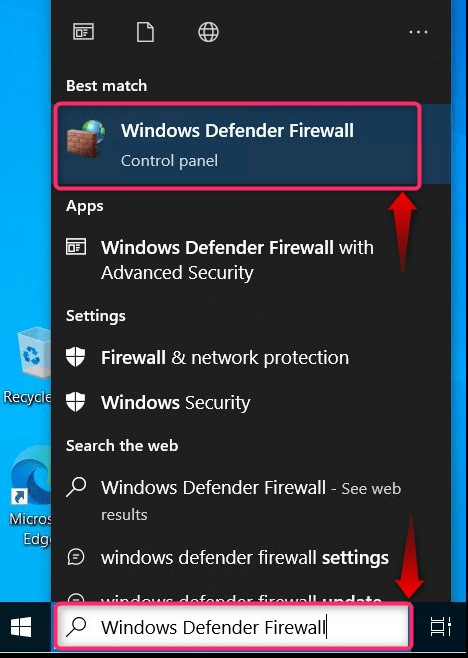
بعد ذلك، انقر فوق ' السماح لأحد التطبيقات أو... جدار الحماية ' كما هو موضح أدناه:
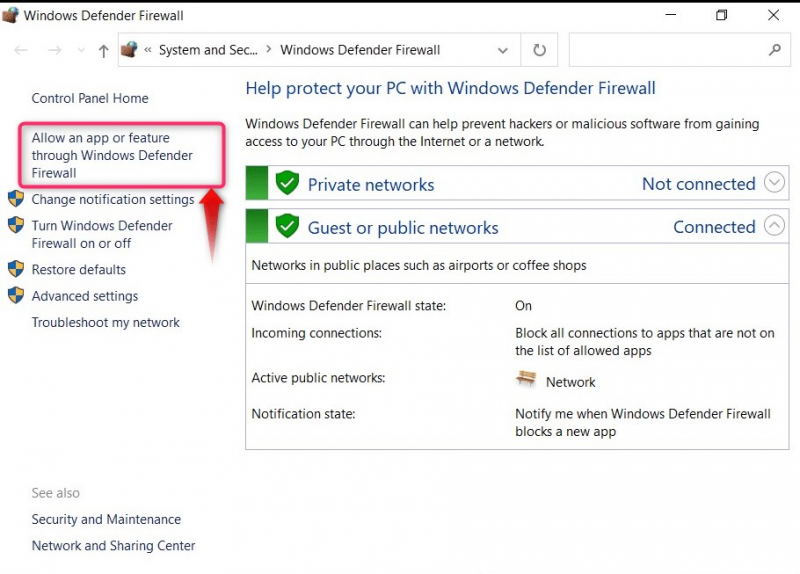
الخطوة 2: السماح بإيقاف التشغيل عن بعد وسطح المكتب البعيد
في ال ' التطبيقات المسموح بها 'نافذة، قم بالتمرير لأسفل في' التطبيقات والميزات المسموح بها ' ويجد ' سطح المكتب البعيد '،' سطح المكتب البعيد (WebSocket) '، و ' الاغلاق عن بعد '. هنا يتطلب 'موجه الأوامر' 'Remote Shutdown' فقط، وإذا كنت لا تريد استخدام 'Remote Shutdown' سطح المكتب البعيد '، لا تسمح بالخيارات الأخرى:
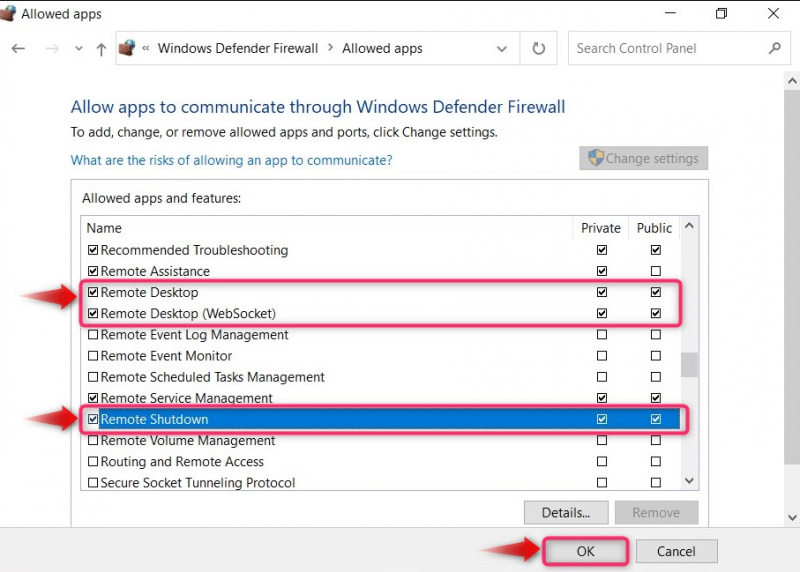
ملحوظة: يجب السماح للميزات/التطبيقات المذكورة أعلاه بإجراء إيقاف التشغيل عن بعد؛ وإلا سيظهر الخطأ التالي:
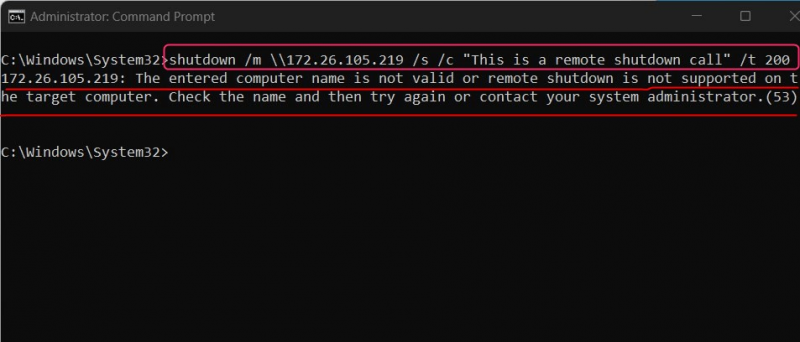
كيفية إيقاف تشغيل نظام Windows 10 عن بعد باستخدام CMD؟
ل ' إيقاف تشغيل نظام Windows 10 عن بعد 'باستخدام 'CMD' أو 'موجه الأوامر'، اتبع الخطوات التالية:
الخطوة 1: افتح موجه الأوامر
استخدم قائمة 'ابدأ' في Windows وقم بتشغيل 'موجه الأوامر' باستخدام خيار 'تشغيل كمسؤول':
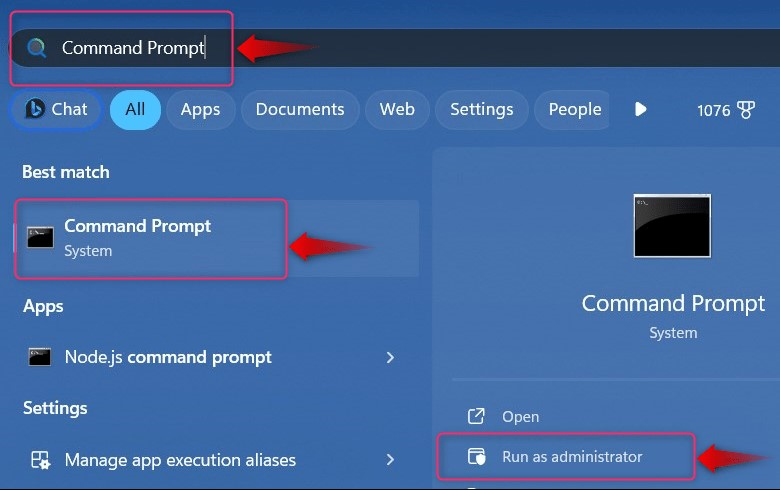
الخطوة 2: إيقاف تشغيل Windows 10 عن بعد
في 'موجه الأوامر'، قم بتشغيل الأمر التالي لإيقاف تشغيل نظام Windows 10 عن بُعد:
- اغلق يستدعي الأمر لتنفيذ إيقاف التشغيل.
- /م يحدد الأمر الذي سيتم استخدامه للكمبيوتر البعيد.
- \\اسم الحاسوب يخبر الأمر بأن يعمل كجهاز كمبيوتر باستخدام عنوان IP المقدم.
- /س قم بإيقاف تشغيل نظام الكمبيوتر المحلي (لا يزال بعيدًا).
- /ج يتم استخدامه لتسجيل إيقاف التشغيل في سجل الأحداث.
- / ر يحدد الوقت قبل إيقاف تشغيل الكمبيوتر:
لننفذ الأمر أعلاه ببيانات اعتماد حقيقية:
اغلق / م \\xxx.xxx.105.219 / س / ج 'هذه مكالمة إيقاف التشغيل عن بعد' / ر 200 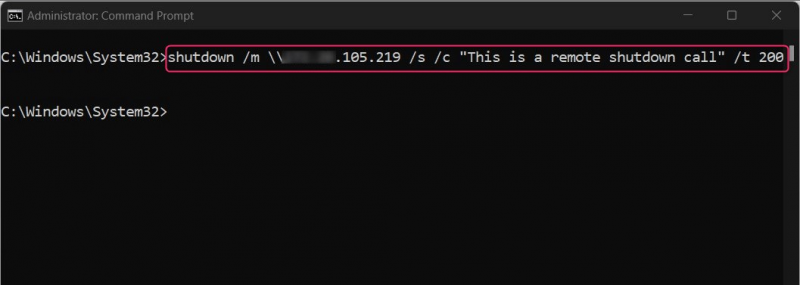
سيظهر للكمبيوتر البعيد الرسالة التالية:
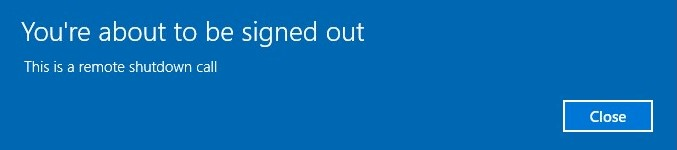
ومع ذلك، إذا كنت ' غير قادر على تنفيذ إيقاف التشغيل عن بعد '، قم بتنفيذ الأمر التالي، ولكن استبدل:
- الخادم مع ال عنوان IP للنظام البعيد.
- كلمة مرور المستخدم عن بعد مع كلمة مرور المستخدم للنظام البعيد.
- اسم المستخدم البعيد مع اسم مستخدم النظام البعيد:
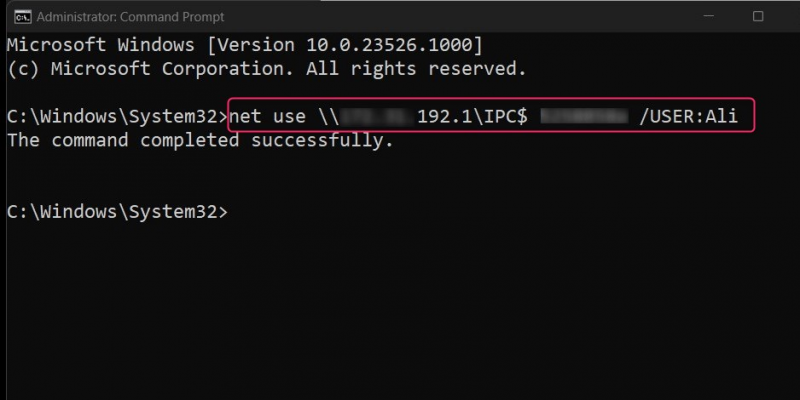
يمكنك أيضًا إرسال ' أمر إيقاف التشغيل لأنظمة متعددة ' باستخدام ' حوار إيقاف التشغيل عن بعد '، والذي يتم فتحه عبر الأمر التالي:
اغلق / أنا 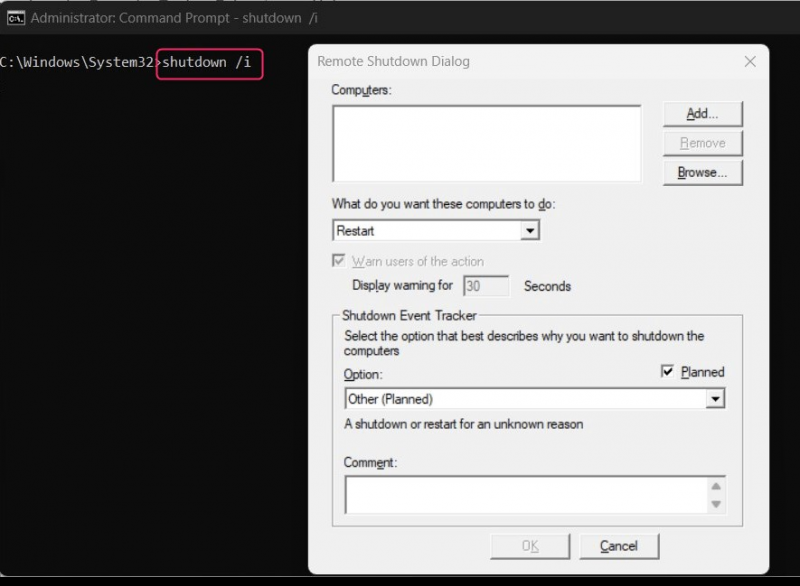
في ال ' حوار إيقاف التشغيل عن بعد '، يمكنك استخدام ال ' يضيف 'زر لإدراج عناوين IP لأجهزة الكمبيوتر البعيدة لإيقاف التشغيل:
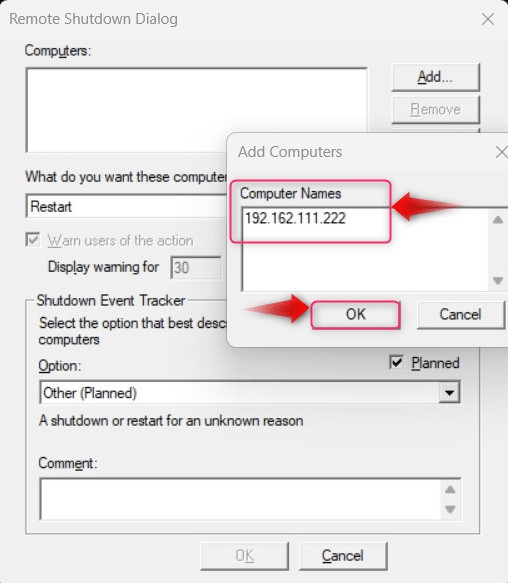
كما يتيح لك تحديد:
- ماذا تريد من هذه الحواسيب أن تفعل؟ (إيقاف التشغيل وإعادة التشغيل وإيقاف التشغيل القسري؟
- تحذير المستخدمين من الإجراءات لتحديد الوقت الذي يتم خلاله عرض التحذير على الكمبيوتر البعيد (اختياري).
- إيقاف تشغيل الحدث المقتفي لتحديد سبب ضرورة إيقاف تشغيل النظام البعيد (وهو أمر اختياري).
- تعليق أو الرسالة التي سيتم عرضها عند ظهور رسالة التحذير على الكمبيوتر البعيد:
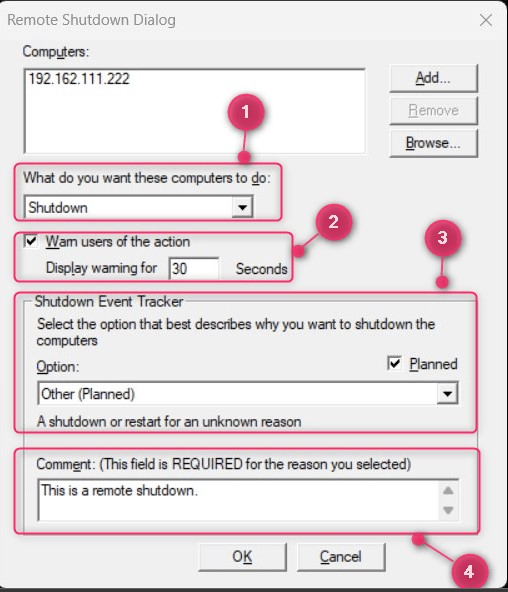 \
\
كيفية إيقاف تشغيل نظام Windows 10 عن بعد باستخدام الأداة المساعدة للاتصال بسطح المكتب البعيد؟
تقدم مايكروسوفت ' اتصال سطح المكتب البعيد 'أداة في نظام التشغيل Windows تتيح للمستخدمين الاتصال بالأنظمة البعيدة وإيقاف تشغيل النظام البعيد. للقيام بذلك، اتبع الخطوات التالية:
الخطوة 1: افتح أداة الاتصال بسطح المكتب البعيد
ابحث عن 'Remote Desktop Connection' في قائمة 'ابدأ' بنظام التشغيل Windows واضغط على ' يدخل 'زر لتشغيله:
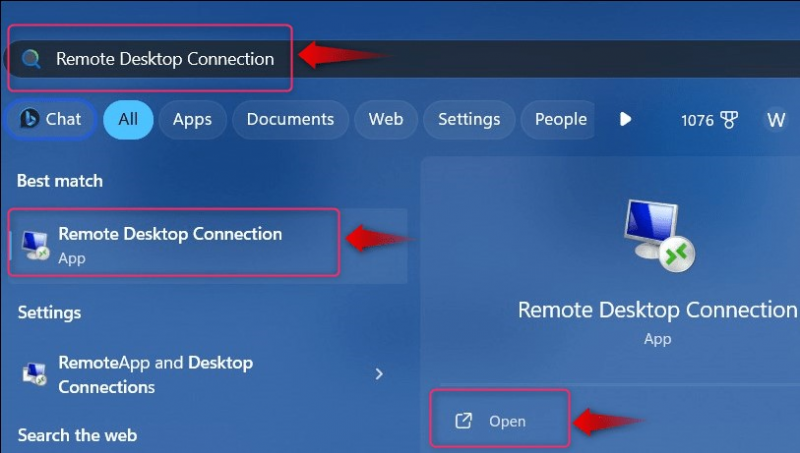
الخطوة 2: بدء الاتصال بسطح المكتب البعيد
بعد فتح 'الاتصال بسطح المكتب البعيد'، سيطلب منك إدخال ' الملكية الفكرية ' عنوان النظام (البعيد) الذي تحاول الاتصال به، في '' المميزة حاسوب ' خيار:
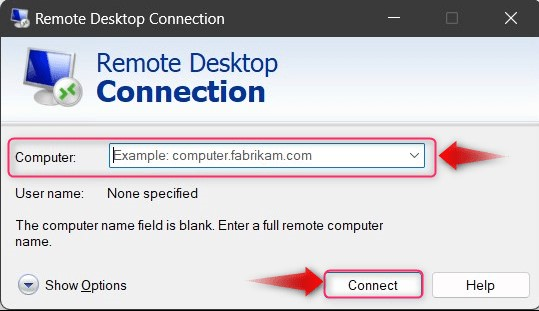
إذا كنت تريد تحديد ' اسم المستخدم '، وهو خيار إذا كان هناك عدة مستخدمين على الكمبيوتر البعيد، فحدد ' إظهار الخيارات ' وأدخل 'اسم المستخدم' للكمبيوتر البعيد الذي قام بتسجيل الدخول حاليًا:
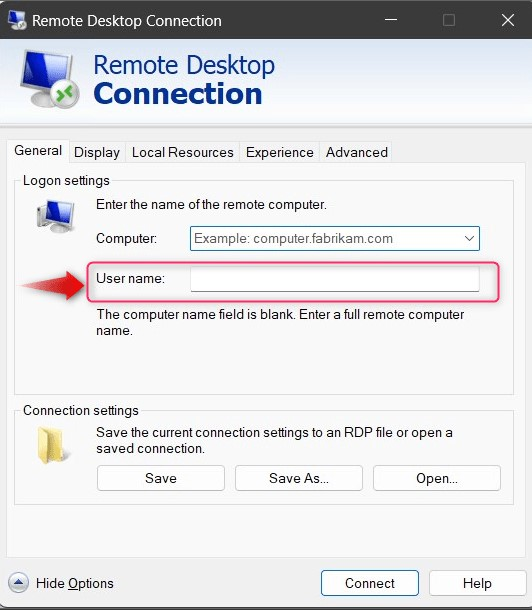
بعد ذلك، يجب عليك إدخال كلمة المرور الخاصة باسم المستخدم المرتبط بالكمبيوتر البعيد؛ ضرب ' نعم 'زر بمجرد الانتهاء:
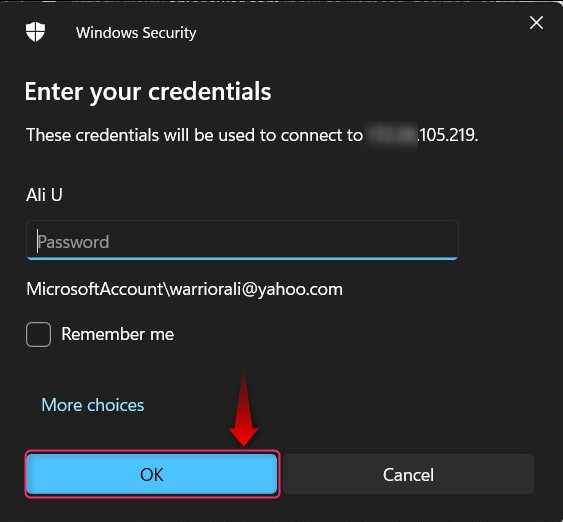
الخطوة 3: إيقاف تشغيل الكمبيوتر البعيد باستخدام أداة الاتصال بسطح المكتب البعيد
بعد تسجيل الدخول إلى الكمبيوتر البعيد، يمكنك استخدام قائمة 'ابدأ' لإيقاف تشغيل النظام البعيد:
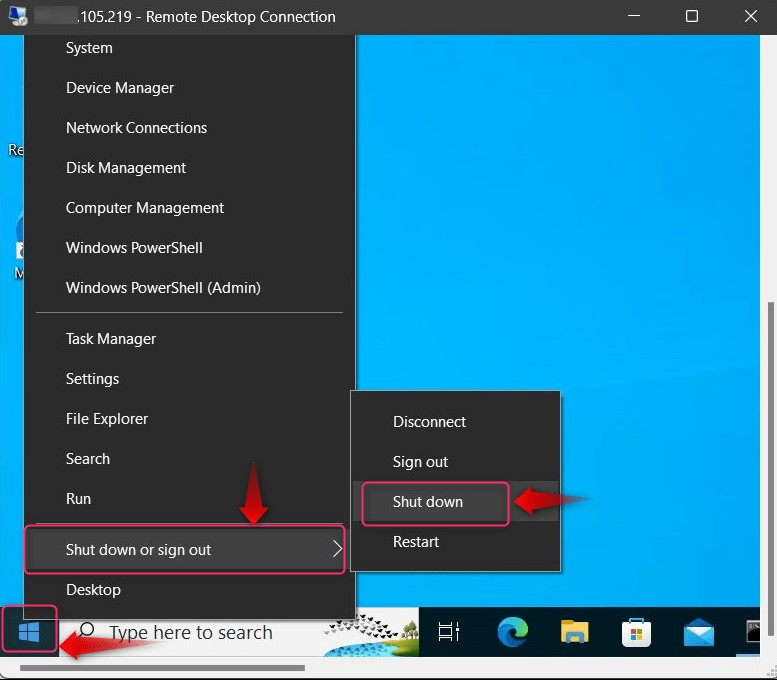
بينما كنت في ذلك، تعلم طرق مختلفة لإيقاف نظام الكمبيوتر.
هذا كل ما في الأمر لإيقاف تشغيل Windows 10 عن بعد باستخدام CMD أو موجه الأوامر.
خاتمة
ل ' إيقاف تشغيل Windows 10 عن بعد باستخدام CMD أو سطر الأوامر '، يجب على المستخدمين تشغيل الأمر 'shutdown /m \\computername /s /c 'Any message' /t time'. يعمل الأمر عندما يكون ' الاغلاق عن بعد 'تم تمكين/تشغيله في' جدار حماية ويندوز ديفندر '. وبدلاً من ذلك، يمكنك استخدام ' اتصال سطح المكتب البعيد 'لفعل الشيء نفسه ولكن باستخدام واجهة المستخدم الرسومية.